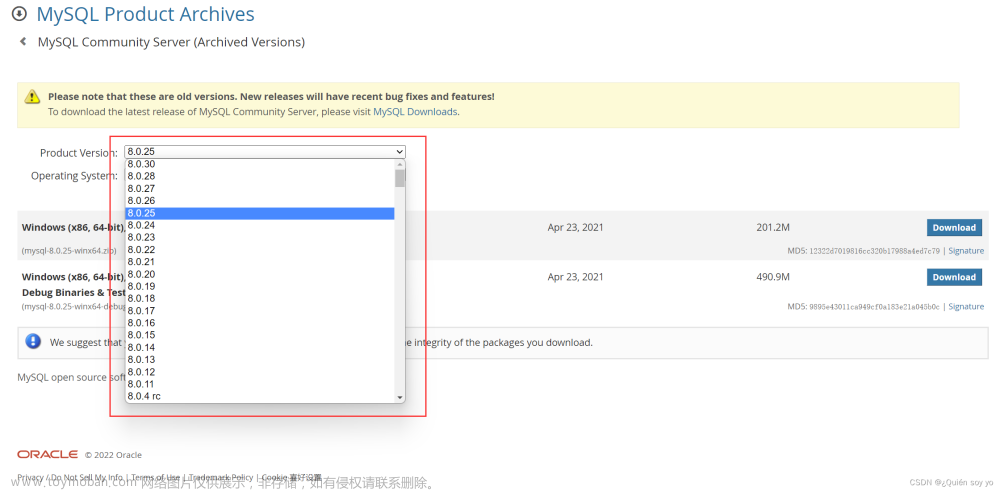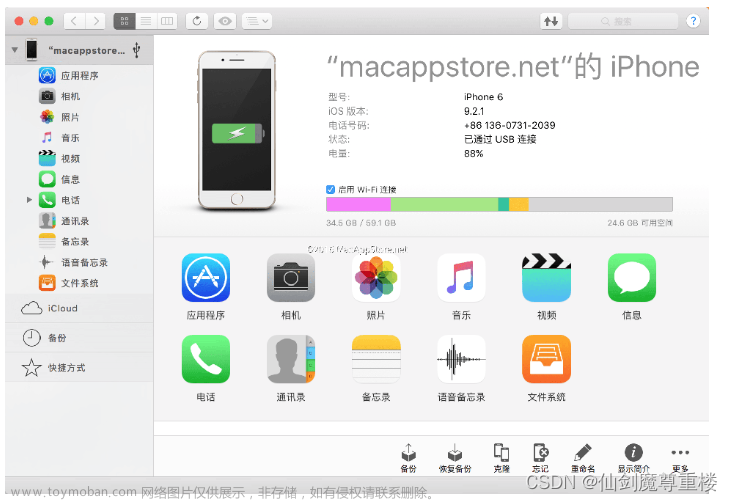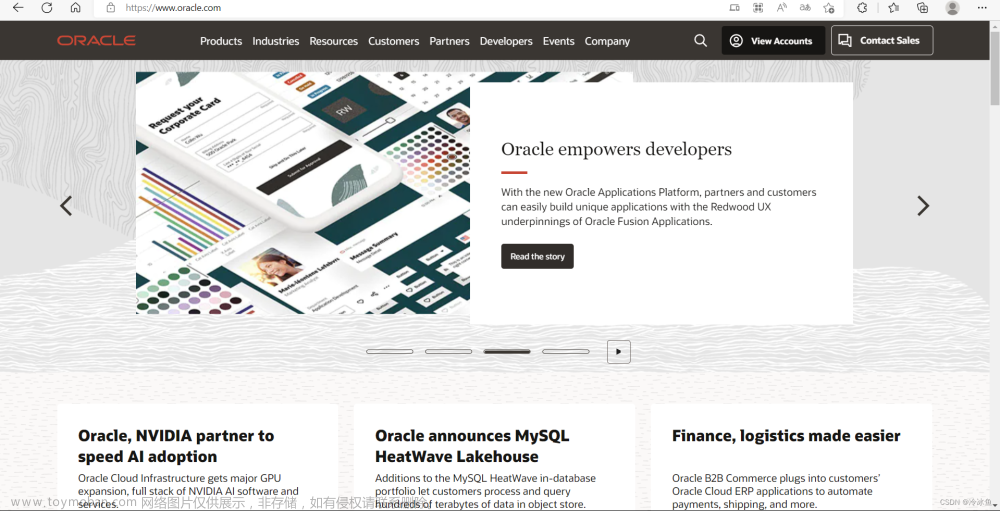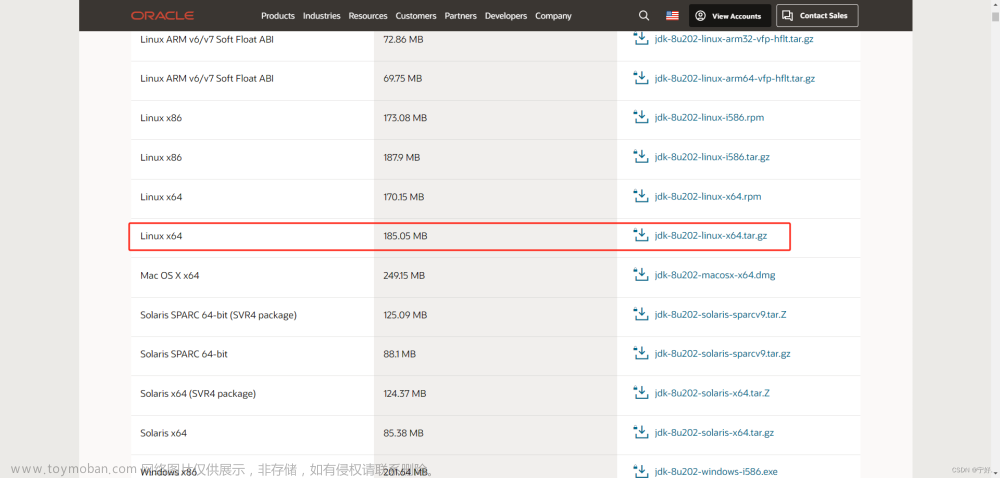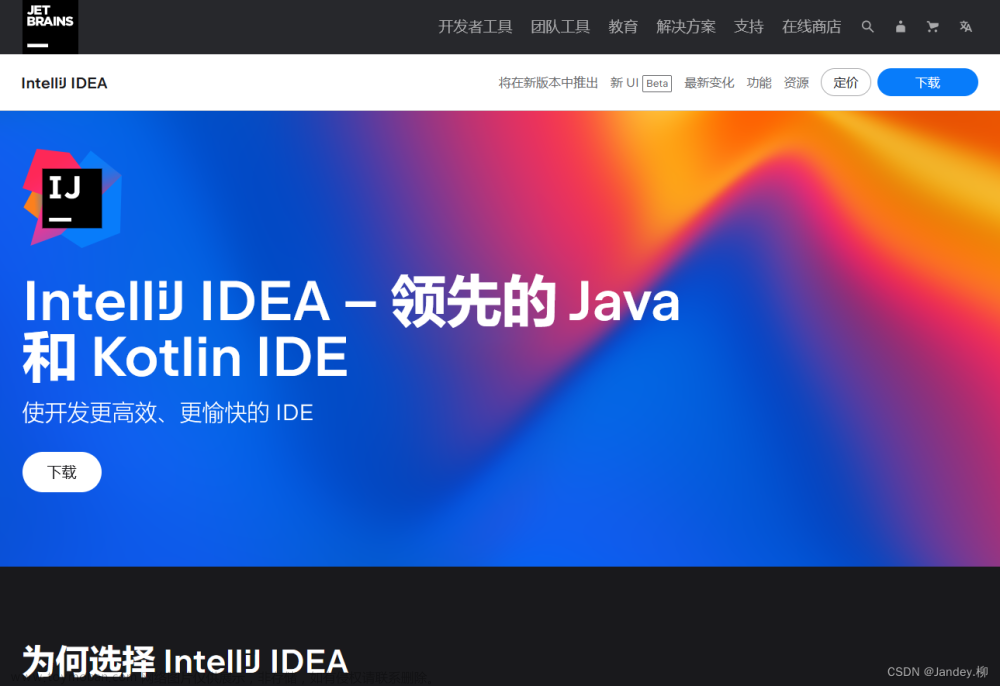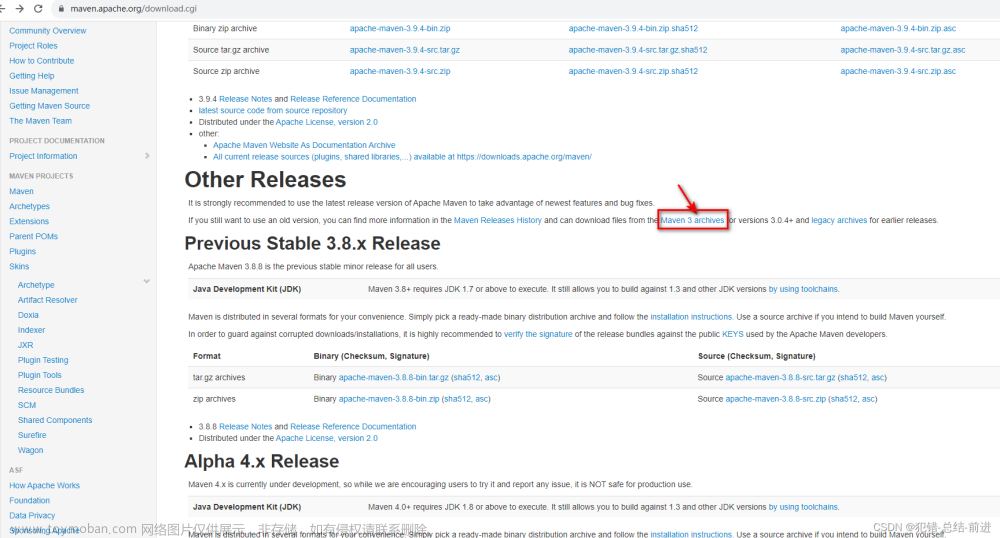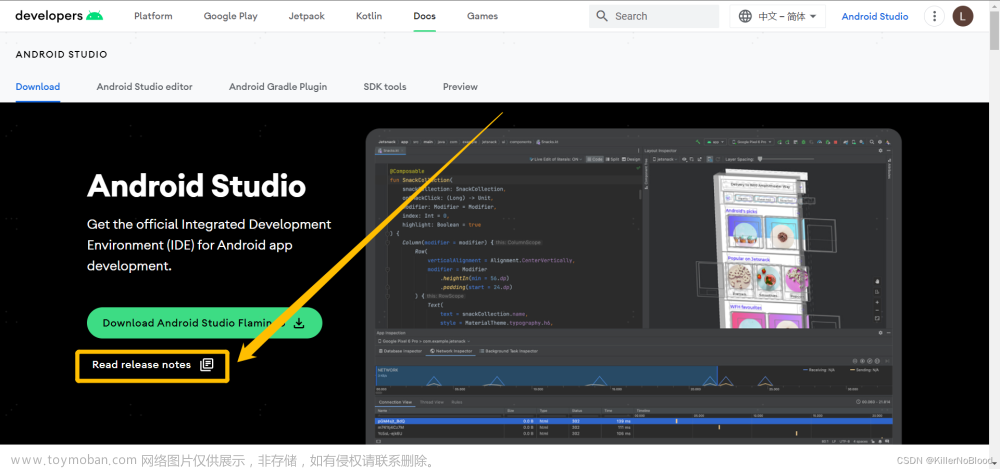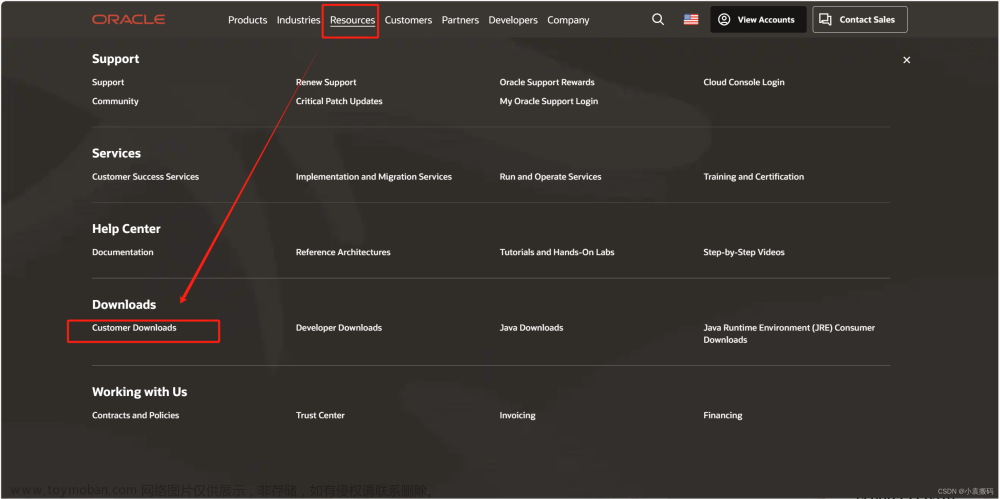1、找到正确的MySQL官网
https://www.mysql.com

2、进入官网后点击DOWNLOADS(下载)

 3、点击MySQL Community(GPL) Downloads(下载MySQL社区版)
3、点击MySQL Community(GPL) Downloads(下载MySQL社区版)

4、找到MySQL Installer for Windows,也就是Windows版本的MySQL安装包
 5、现在有两个版本选择,一个是8.0的版本,另一个是5.7的版本
5、现在有两个版本选择,一个是8.0的版本,另一个是5.7的版本

建议使用5.7版本,这里需要点击Look for previous GA version?找到以前的5.7版本,选择好需要的版本以后点击download 下载内存较大的安装包

6、立即登录或者注册免费用户,我们选择下面的No thanks,just start my downloads(不,谢谢,继续下载)
 7、下载中,等待下载完成即可
7、下载中,等待下载完成即可

8、找到下载好的MySQL安装包并双击打开


9、进入此页面后选择Custom

10、选择MySQL Servers(MySQL服务器)下面的-X64的版本

11、修改安装路径

12、确定安装路径以后继续下一步,选择Yes

13、继续安装,点击Execute(执行)


14、产品配置,继续下一步即可

15、类型和网络,不需要修改,继续下一步即可

16、设置密码

17、Windows Service(Windows 服务器)不需要修改,继续下一步

18、点击Finish,安装完成

19、安装完成以后配置环境变量,首先找到安装好的MySQL中的bin文件夹下的mysql.exe并复制其路径

20、配置环境变量是最关键的一步,具体步骤为:
找到此电脑---->鼠标右键---->属性---->高级系统设置---->环境变量


21、找到Path并打开

22、点击新建,将复制的mysql.exe的路径粘贴上去并确定,此时环境变量的配置就完成了。

23、检测MySQL是否安装成功,搜索栏输入cmd打开命令提示符

24、输入命令mysql -u root -p,回车后输入密码即可。若如下图所示,则安装并配置成功

文章来源地址https://www.toymoban.com/news/detail-794491.html
文章来源:https://www.toymoban.com/news/detail-794491.html
到了这里,关于下载和安装Windows版本的MySQL的文章就介绍完了。如果您还想了解更多内容,请在右上角搜索TOY模板网以前的文章或继续浏览下面的相关文章,希望大家以后多多支持TOY模板网!